在摄影后期处理中,介绍了很多黑白照片渲染氛围和光影过渡的技巧,有朋友就问,彩色照片怎么来后期这些影调和氛围呢?
我们以图一为例,来详细说明这个问题:首先可以看到,原图本身的氛围还是不错的。央视大楼的下方墙体有夕阳的反光,主要的光影来自于左下角的日落。拍摄的前期,我们都知道,你要获得作品的氛围,就要欠曝个一两档。过曝,是那种小清新的题材,或者明媚阳光的作品来表现的方式。

图一,原图
图二,为了最大程度的渲染作品氛围,准备一张夕阳的素材。注意光的方向来源要一致。也就是说,光的方向(日落)都来自于左下角。

图二,夕阳下云的素材
图三,怎么得到“慢门移动的云”的效果?在PS当中,来到上方属性栏,找到滤镜--模糊--路径模糊。
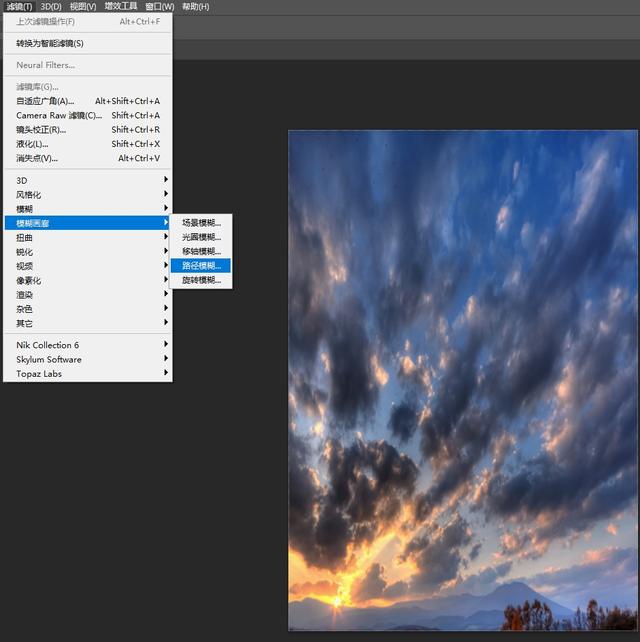
图三
图四,通过路径模糊,可以直接在照片上模拟“慢门移动的云”的效果。操作步骤是:鼠标左键点击,然后拉伸箭头和云移动的方向一致,通过控制“速度”得到最佳效果。(见主页详细介绍)。

图四,用路径模糊处理。
图六,通过“路径模糊”得到的“模拟”慢门云的最终效果,还是相当不错的。有些朋友喜欢直出,直那就架上三脚架慢门拍摄,和设置好相机间隔拍摄最后堆栈。

图六
图七,建立大楼的选区,然后添加蒙版,就把天空部分抠出来了。然后把“云彩”合成到图片下方,就无缝更换天空了。整体来说云和光的方向都基本一致,效果也达到了使用要求。

图七,合成云到大楼主体中的效果。
图八,下一步渲染氛围和影调,首先用吸管吸取左下角的夕阳颜色,这样前景色就是“粉红色”了。在通道内,选择大楼选区,然后在PS工具栏选择“渐变工具”,在渐变样式中,点选“径向渐变”,在大楼的下方和左上角拉动渐变,渲染夕阳红的颜色。
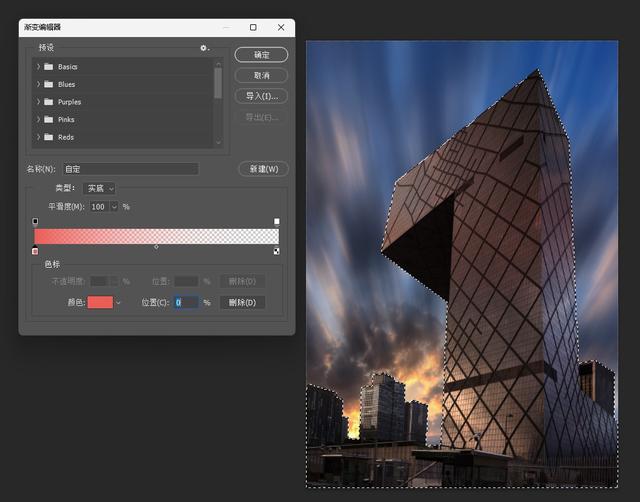
图八
图九,原图和后期处理的照片对比。可以看到整个大楼赋予了一种“晚霞”的色温,然后选区里产生了光影和氛围,模拟出的天空慢门的云,为照片增色不少。

图九,前后效果对比
图十,最后输出效果。

图十,最后输出效果。
笔者以为,只要不是参赛纪实摄影,或者你去投稿有规定的新闻摄影,后期加工创作都是可以接受的。摄影拍照,对于很多人来说,就是一种让人开心快乐的娱己娱人的活动。找到适合自己的方式就很好了。
对于有些不喜欢复杂后期,或者不熟悉后期的朋友,不用换天空。使用好ACR也可以完全达到很好的效果。
